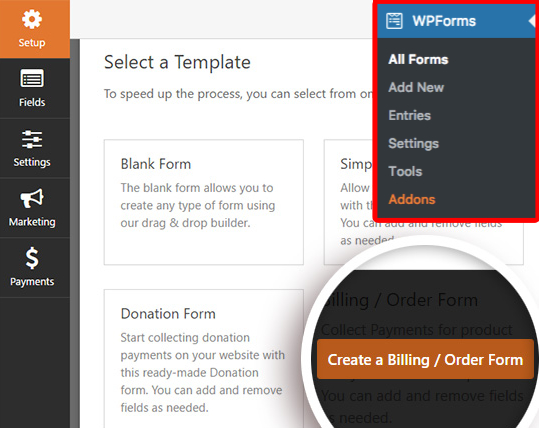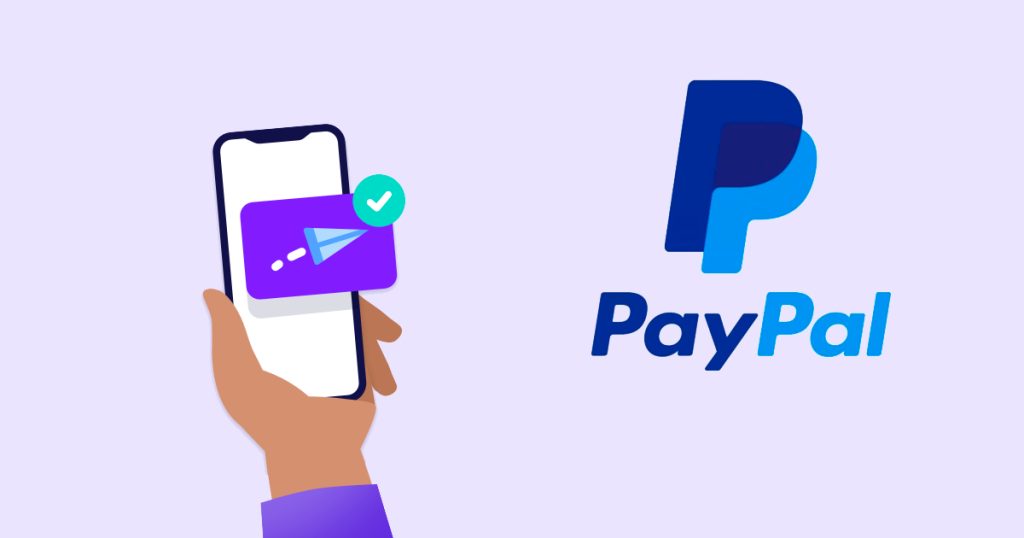
Se você está procurando por um sistema que integre o Paypal em seu site WordPress para coletar doações ou vender produtos e serviços, o WPForms pode ajudar.
Sabemos que a cobrança de pagamentos pode ser difícil, por isso que com o WPForms você tem a possibilidade de ativar essa configuração de pagamento apenas clicando e arrastando, de forma simples e fácil.
Você pode escolher entre os modelos de formulário de doações e de cobrança ou pode criar um do zero, a partir de um formulário em branco.
O WPform conta com uma integração com o PayPal Standard e permite você integrar facilmente o seu site WordPress ao PayPal. Com isso você tem várias possibilidades como:
- criar formulários de pedidos para produtos(físicos ou digitais)
- coletar pré-pagamentos por serviços
- vender downloads digitais
- adicionar um formulário de doação simples ao seu site
Veja o vídeo de exemplo, logo abaixo, para ver na prática como adicionar esses métodos de pagamento.
Nos campos de pagamento avançado permitem adicionar vários itens e exibir o valor total antes dos pedidos dos usuários, para que eles saibam exatamente o que estão pagando.
Já no caso de doações, os usuários podem escolher facilmente um valor de doação ou inserir um valor personalizado para prosseguir com a doação.
O WPForms facilita todo esse trabalho de criar um formulário de pagamento com paypal. Abaixo deixo um tutorial, passo a passo, para você usar essa opção.
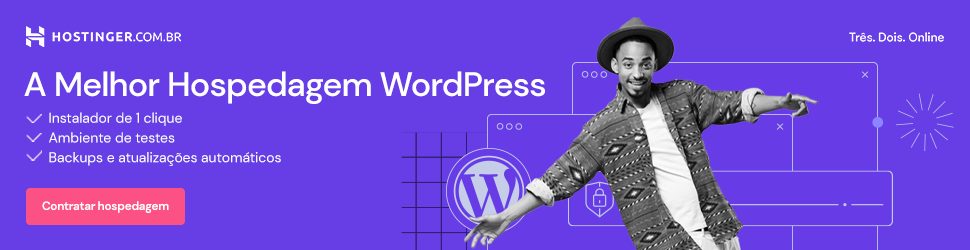
1. Instale o complemento do PayPal Paypal no WordPress e crie um formulário
Antes de começar, instale e ative o plugin WPForms no seu site WordPress.
Depois que o WPForms estiver instalado, você também poderá instalar o complemento do PayPal .
Com o complemento do PayPal instalado e ativado, estamos prontos para adicionar o PayPal a um formulário. Para fazer isso, crie um novo formulário ou edite um formulário existente.
Neste exemplo, criaremos um novo formulário usando o modelo de formulário de cobrança / pedido . No entanto, você pode começar com qualquer formulário que desejar.
Por padrão, o modelo de formulário Faturamento / pedido vem com os campos que você mais deseja em um formulário de pagamento. Se você preferir incluir menos campos, no entanto, o PayPal precisa de apenas um campo para funcionar corretamente: um campo de itens (que pode ser um item Único, Vários itens, Itens da caixa de seleção ou Itens suspensos).
Mesmo com mais de um campo de itens, um campo Total não é necessário para o PayPal funcionar. No entanto, incluir um Total pode ser útil para os usuários verem facilmente quanto estarão pagando.
Nota: Ao usar o PayPal, um campo de cartão de crédito não deve ser usado. Todos os detalhes confidenciais do pagamento serão coletados no site do PayPal, após o envio do formulário.
2. Adicione pagamentos do Paypal no WordPress aos seus formulários
Agora que seu formulário foi criado, a próxima etapa é conectá-lo ao PayPal.
Com o construtor de formulários ainda aberto, vá para Pagamentos »PayPal Standard . Aqui, você precisará marcar a caixa Ativar pagamentos padrão do PayPal .
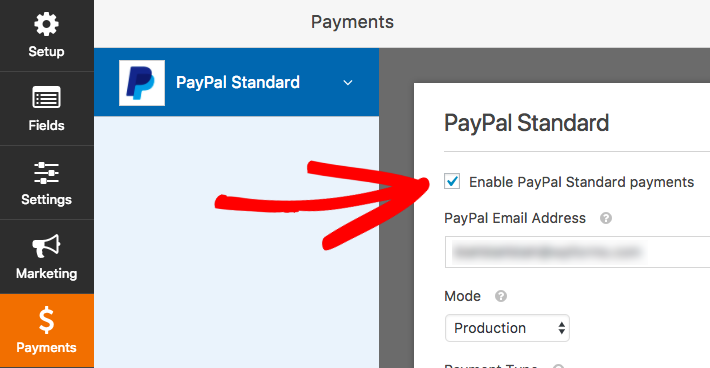
Aqui estão as configurações adicionais do PayPal para preencher:
- Endereço de e-mail do PayPal: o e-mail da sua conta do PayPal, para onde o pagamento será enviado
- Modo: as opções são Produção ou Teste / Sandbox
- Tipo de pagamento: As opções são Produtos e serviços ou Doação
- Cancelar URL: se os usuários não concluirem o pagamento no PayPal, esse será o URL para o qual eles serão redirecionados
- Remessa: Se você estiver enviando um produto ao usuário, poderá solicitar e exigir um campo de endereço durante o processo de pagamento do PayPal
Além disso, existem duas opções de caixa de seleção na parte inferior dessas configurações. O primeiro é Não pedir ao comprador para incluir uma nota no pagamento . Se você não precisar que os usuários adicionem uma nota no check-out do PayPal, marque esta caixa para desativá-la.
A segunda caixa de seleção é ativar a lógica condicional . Isso é útil se você deseja permitir que seus usuários escolham entre pagar com Stripe ou PayPal em seu formulário.
Quando estiver pronto, clique no botão Salvar para armazenar suas configurações de pagamento.
3. (Opcional) Configurar condicional para pagamentos
As configurações de complemento do PayPal da WPForms também incluem a opção de configurar uma condicional. A lógica condicional permite criar “formulários inteligentes”, alterando automaticamente o conteúdo ou o comportamento do formulário com base nas seleções do usuário.
Existem várias maneiras de usar a lógica condicional nos pagamentos do PayPal, por exemplo:
Para configurar a lógica condicional para pagamentos do PayPal, será necessário abrir o criador de formulários e ir para Pagamentos »PayPal Standard . Nas opções que você configurou anteriormente, marque a caixa Ativar lógica condicional .

Depois que essa caixa estiver marcada, algumas opções adicionais aparecerão. Dentro dessas opções, você poderá definir suas regras sobre quando o usuário deve ser enviado ao PayPal para concluir o processo de pagamento.
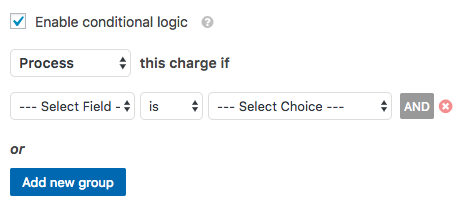
As opções incluem:
- Processo: determine o que deve acontecer se as condições configuradas forem atendidas (as opções incluem Processar e Não processar ).
- Selecionar campo: escolha o campo no seu formulário em que você deseja aplicar esta regra.
- é: escolha o tipo de comparação que você deseja usar (as opções incluem é , não é , vazio , não está vazio , contém , não contém , começa com , termina com , maior que e menor que ).
- Selecione Escolha: determine o valor que você deseja que o campo contenha para que essa condição se aplique.
Como exemplo, vamos configurar uma lógica para executar apenas um pagamento do PayPal se o usuário optar por se inscrever no nosso workshop.
Primeiro, adicionaremos um campo Itens suspensos que serão usados em nossa regra de lógica condicional. Nesse campo, permitiremos que os usuários escolham se desejam ou não se inscrever no workshop.
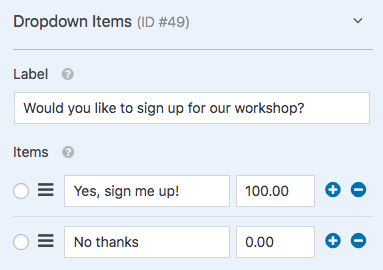
Depois de configurar este campo e acessar Pagamentos »PayPal Standard , marcaremos a caixa para Ativar lógica condicional .
Só precisamos processar um pagamento se eles optarem por se inscrever. Para configurar a regra para isso, definiremos as listas suspensas como: Processar esta cobrança se você deseja se inscrever em nosso workshop? está definido como Sim, inscreva-me!
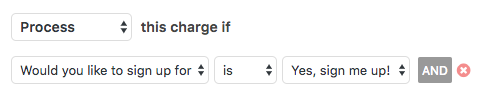
Agora, quando um usuário enviar este formulário, ele só será levado ao PayPal se optar por se inscrever no nosso workshop.
Perguntas frequentes
Como faço para testar os pagamentos do PayPal nos meus formulários?
A melhor maneira de testar seus formulários é enviar uma entrada e seguir as mesmas etapas que seus usuários. Recomendamos configurar o Modo de teste do PayPal antes de adicionar seu formulário a uma página ativa, o que permite testar transações antes de aceitar pagamentos reais.
O que acontece quando um formulário de pagamento do PayPal é enviado?
Quando um usuário envia um formulário com a integração do PayPal, ele é imediatamente levado ao site do PayPal para concluir o pagamento.
Ao mesmo tempo, os e-mails de notificação do formulário serão enviados assim que o formulário for enviado.
Como sei quando o usuário faz o pagamento no site do PayPal?
Até que o pagamento do PayPal seja concluído, a página Entradas exibirá um status Pendente para essa entrada. Após o pagamento, esse status mudará para Concluído .
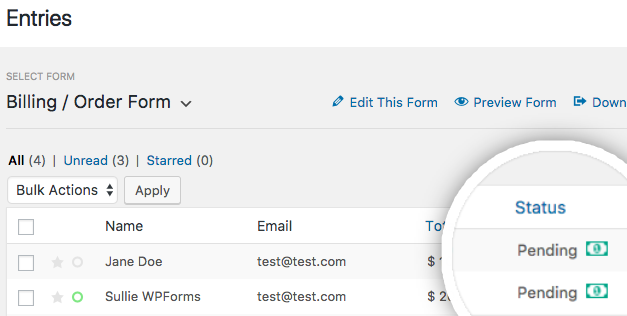
Conslusão
É isso aí! Agora você pode adicionarformulário de pagamento com Paypal no WordPress com o plugin WPForms.
O WPForms é um plugin popular de formulários para WordPress. Ele permite que você crie facilmente formulários de contato, pesquisas, formulários de inscrição e muito mais, sem a necessidade de conhecimento técnico. Com o WPForms, você pode arrastar e soltar elementos para criar formulários personalizados, além de oferecer recursos avançados como notificações por e-mail, integração com serviços de e-mail marketing e muito mais. É uma ótima ferramenta para quem deseja adicionar formulários personalizados ao seu site WordPress.
Essa opção está disponível apenas para os usuários da versão PRO do Plugin WPForms. Se você deseja saber como adquirir a sua licença, acesse o site oficial do WPForms para obter mais informações sobre uma das melhores opções de plugin de formulário para WordPress.
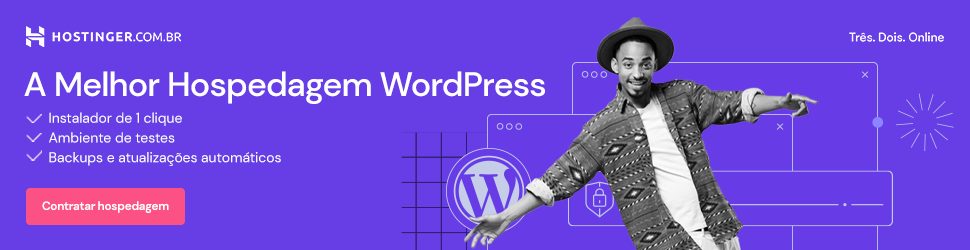
Chief of Design
Um canal de conteúdos sobre Web Design, Front-End, Design, Comunicação e Criatividade em geral. Acesse, curta e compartilhe nossos conteúdos!! Por que Qualquer Um Acha Que Pode Dar Pitacos, Né ???